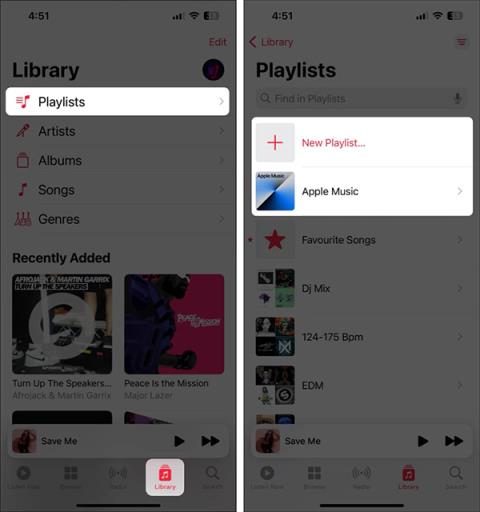iOS 17 додає в Apple Music багато нових і цікавих функцій, наприклад створення спільних списків відтворення. Спільні списки відтворення в Apple Music дозволяють додавати, видаляти або змінювати порядок пісень з людьми, які мають доступ до ваших альбомів. Завдяки цій функції списки відтворення в Apple Music стають цікавішими, коли ви насолоджуєтеся різними музичними стилями. Нижче наведено інструкції щодо створення спільних списків відтворення в Apple Music.
Інструкції щодо створення спільних списків відтворення в Apple Music
Крок 1:
Відкрийте програму Apple Music, натисніть вкладку «Бібліотека» , а потім натисніть «Списки відтворення» . Перейдіть до нового інтерфейсу, створіть новий список відтворення або виберіть наявний.
крок 2:
В інтерфейсі списку відтворення ми натискаємо піктограму з трьома крапками, а потім вибираємо «Співпрацювати» у списку, який відображається, щоб співпрацювати. Відкрийте опцію нижче, активуйте «Схвалити співавторів», якщо ви хочете схвалити учасників, а потім натисніть «Почати співпрацю» . Показує параметри для спільного використання цього списку відтворення з людьми, які хочуть співпрацювати.
Створивши спільний список відтворення Apple Music, ви можете додати когось до списку відтворення, видалити наявних співавторів або припинити спільний доступ до списку відтворення.

Як налаштувати учасників на участь у спільних списках відтворення Apple Music
Крок 1:
Спочатку ми натискаємо спільний список відтворення, у якому хочемо налаштувати учасників. Потім ви натискаєте піктограму співпраці в правому куті екрана. Далі користувач вирішує поділитися посиланням або QR-кодом, щоб надіслати іншим.

крок 2:
Коли хтось хоче взяти участь у спільному списку відтворення Apple Music, зелена кнопка означає прийняти запит і додати співавторів, червона кнопка – відхилити запит і видалити співавторів.
Якщо ви хочете припинити ділитися списком відтворення , торкніться «Зупинити».